WooCommerce是WordPress最受欢迎的电子商务插件之一。使用它可轻松创建在线商店。为了能正常进行商品交易。我们还需为在线商店安装必要的扩展。如支付插件(WooCommerce Payments)。本教程主要介绍下WooCommerce支付插件安装和使用方法。
WooCommerce作为流行的电子商务插件。能兼容诸多WordPress主题。为了使WooCommerce商店接受信用卡/借记卡和本地支付选项。我们需安装激活WooCommerce Payments插件。通过使用该插件。我们无需登录第三方平台。可直接在WooCommerce商店仪表盘中设置支付选项。
WooCommerce Payments无安装费或月租费。它需运行在PHP 7.0。WordPress 5.8。WooCommerce 6.6及以上版本。并且站点要部署有效的SSL证书。以便安全地使用支付网关。
一。WooCommerce Payments安装步骤
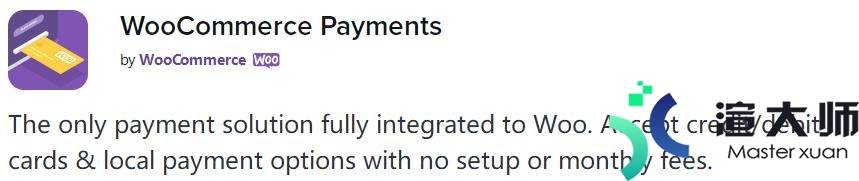
1。登录到WordPress站点后台。在仪表盘中导航至Plugins > Add New添加新插件。
2。然后在Upload Plugin部分。上传我们下载在本地计算机的woocommerce-payments.zip文件。
3。安装包上传之后。点击Install Now按钮。系统将会开始自动安装WooCommerce Payments插件。
4。安装完成后。我们将会看到“插件安装成功”的提示信息。单击页面底部的Activate Plugin按钮激活该插件。
二。设置WooCommerce Payments
WooCommerce Payments插件成功安装后。我们需进行简单的设置才可使用它。在仪表盘中。点击Payments。右侧会显示欢迎界面。点击Set Up按钮开始设置。
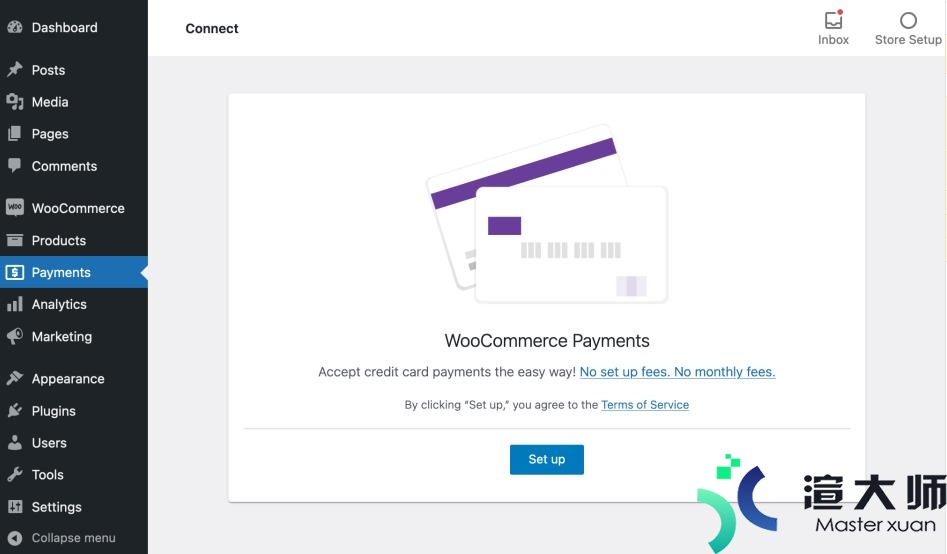
按照提示连接到WordPress.com帐户。
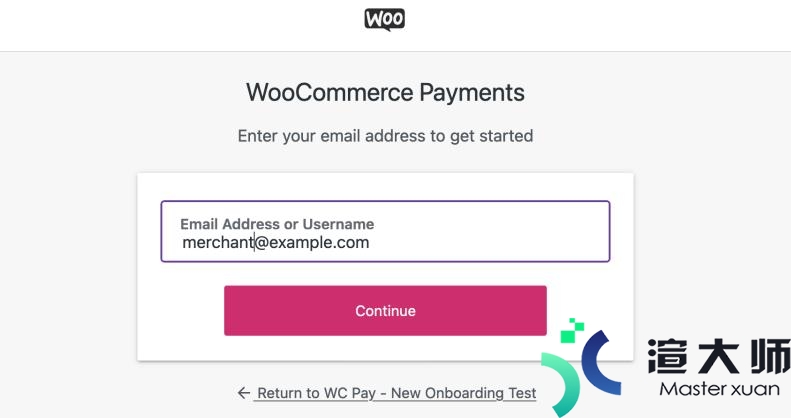
在此过程中。我们将被要求提供一些关于自己和企业的基本信息。按照提示操作。使用WooCommerce支付合作伙伴Stripe验证业务详情。一旦完成了与Stripe的验证。我们网站将可以接受信用卡和借记卡支付。
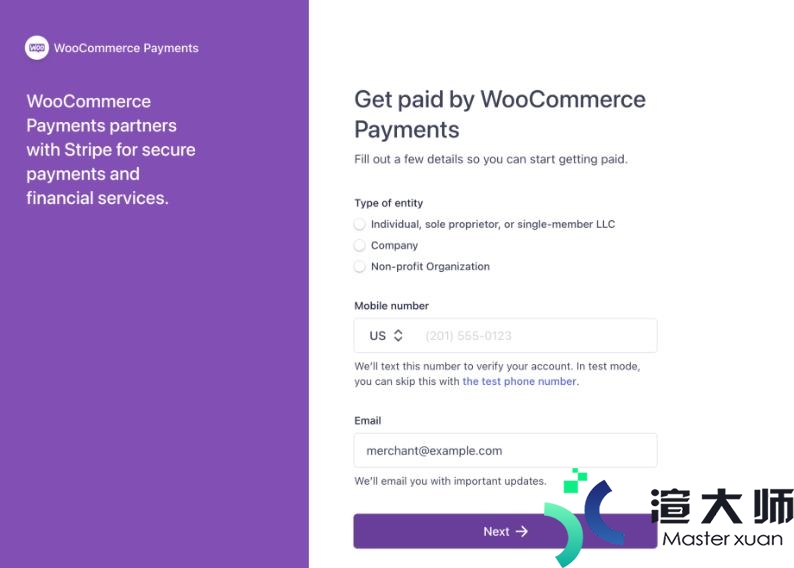
本文地址:https://gpu.xuandashi.com/32457.html,转载请说明来源于:渲大师
声明:本站部分内容来自网络,如无特殊说明或标注,均为本站原创发布。如若本站内容侵犯了原著者的合法权益,可联系我们进行处理。分享目的仅供大家学习与参考,不代表本站立场!





